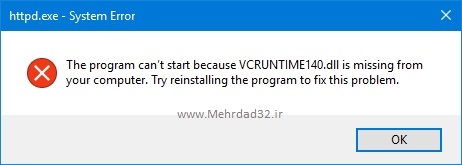اگر برنامه را در رایانه شروع می کنید ، پیامی را مشاهده می کنید که می گوید: "msvcrt.dll یافت نشد" (یا معنای مشابه دیگر) ، این بدان معنی است که کتابخانه پویا مشخص شده در رایانه وجود ندارد. این خطا بسیار رایج است ، به ویژه در ویندوز XP بسیار رایج است ، اما در نسخه های دیگر سیستم عامل نیز وجود دارد.
ما با msvcrt.dll مشکل را حل می کنیم
با کمبود کتابخانه msvcrt.dll سه راه آسان برای حل مشکل وجود دارد. این استفاده از یک برنامه ویژه ، نصب بسته ای است که این کتابخانه در آن ذخیره می شود و نصب دستی آن در سیستم است. اکنون همه چیز با جزئیات شرح خواهد شد.
روش 1: مشتری DLL-Files.com
با استفاده از این برنامه می توانید در عرض چند دقیقه از خطا خلاص شوید "msvcrt.dll یافت نشد"برای این کار موارد زیر را انجام دهید:
دانلود مشتری DLL-Files.com Client
- برنامه را اجرا کنید.
- نام کتابخانه را در قسمت ورودی مناسب وارد کنید.
- برای جستجو روی دکمه کلیک کنید.
- در میان پرونده های یافت شده (در این حالت ، فقط یک مورد وجود دارد) ، روی نام جستجو کلیک کنید.
- کلیک کنید نصب کنید.
پس از اتمام تمام دستورالعمل ها در ویندوز ، پرونده DLL نصب خواهد شد که برای اجرای بازی ها و برنامه های قبلی باز نشده ضروری است.
روش 2: Microsoft Visual C ++ را نصب کنید
می توانید با نصب بسته Microsoft Visual C ++ 2015 ، از خطا در کتابخانه msvcrt.dll خلاص شوید. واقعیت این است که وقتی در سیستم نصب می شود ، کتابخانه لازم برای راه اندازی برنامه ها نیز قرار می گیرد ، زیرا بخشی از آن است.
Microsoft Visual C ++ را بارگیری کنید
در ابتدا ، شما باید این بسته بسیار بارگیری را انجام دهید ، برای این کار:
- پیوند به صفحه رسمی بارگیری را دنبال کنید.
- زبان Windows خود را از لیست انتخاب کرده و کلیک کنید بارگیری.
- در کادر محاوره ای که پس از آن ظاهر می شود ، عمق بیت بسته را انتخاب کنید. مهم است که با ظرفیت سیستم شما مطابقت داشته باشد. بعد از آن کلیک کنید "بعدی".
بارگیری نصاب Microsoft Visual C ++ روی رایانه آغاز می شود. پس از اتمام آن ، پرونده بارگیری شده را اجرا کرده و موارد زیر را انجام دهید:
- توجه داشته باشید که شرایط مجوز را خوانده و آنها را قبول کرده اید ، سپس کلیک کنید "بعدی".
- صبر کنید تا نصب تمام اجزای Microsoft Visual C ++ تکمیل شود.
- دکمه را فشار دهید بستن برای تکمیل نصب
پس از آن ، کتابخانه پویا msvcrt.dll در سیستم قرار داده می شود و کلیه برنامه های کاربردی که قبلاً کار نکرده اند بدون مشکل باز می شوند.
روش 3: msvcrt.dll را بارگیری کنید
بدون استفاده از نصب نرم افزار اضافی ، می توانید از مشکلات msvcrt.dll خلاص شوید. تنها کاری که باید برای این کار انجام دهید این است که خود کتابخانه بارگیری کرده و آن را به پوشه مناسب منتقل کنید.
- فایل msvcrt.dll را بارگیری کنید و با آن به پوشه بروید.
- با استفاده از RMB بر روی آن کلیک کرده و را انتخاب کنید کپی کنید. برای این کار می توانید از کلیدهای میانبر نیز استفاده کنید. Ctrl + C.
- به پوشه ای که می خواهید پرونده را انتقال دهید بروید. لطفاً توجه داشته باشید که در هر نسخه از ویندوز نام آن متفاوت است. برای درک دقیق جایی که می خواهید پرونده را کپی کنید ، توصیه می شود مقاله مربوطه را در سایت مطالعه کنید.
- بعد از رفتن به پوشه سیستم ، فایل قبلاً کپی شده را در آن قرار دهید ، کلیک راست کرده و انتخاب کنید چسباندنیا با استفاده از میانبر صفحه کلید Ctrl + V.
پس از انجام این کار ، خطا باید ناپدید شود. اگر این اتفاق نیفتد ، باید DLL را در سیستم ثبت کنید. ما یک مقاله ویژه در این سایت داریم که به این موضوع اختصاص داده شده است.